Плавный переход в CSS - transition на примерах

Эффект плавного перехода в CSS часто применяется при наведении курсора на какой-нибудь элемент, например для кнопки. Когда при наведении курсора, кнопка меняет свой цвет, процесс замены происходит очень быстро и резко, то хочется это действие замедлить.
Добиться эффекта плавного перехода можно с помощью CSS свойства – transition, где
all – эффект замедления применяется ко всем возможным переходам
1s – время выполнения плавного перехода
ease – способ выполнения плавного перехода
transition: all 1s ease;
Анимация кнопки при наведении
Демонстрация работы анимации кнопки, верхий рисунок: демо
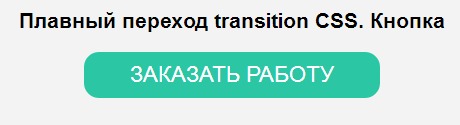
Свойство transition следует прописать к элементу, в нашем случае это кнопка button, а не к его состоянию, то есть псевдоэлементу hover. Тогда плавный переход будет работать не только при наведении, но и при снятии курсора с элемента.
<h2>Плавный переход transition CSS. Кнопка</h2>
<div>
<a class="button" href="#">Заказать работу</a>
</div>
.button {
background-color: #2bc6a4;
border: none;
border-radius: 15px;
color: #fff;
display: block;
padding: 10px 20px;
text-align: center;
text-transform: uppercase;
width: 20%;
margin: auto;
font-family: sans-serif;
font-size: 22px;
text-decoration: none;
transition: all 1s ease;
}
.button:hover {
background-color: #4feac8;
}
Анимация фона при наведении при участии transition
Демонстрация работы анимации кнопки, нижний рисунок: демо
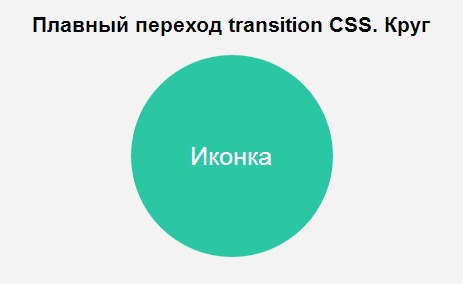
Создадим круг, при наведении на который будет плавно меняется его цвет. Для этого создадим тег div с классом circle, внутри которого пропишем тег span с текстом.
<h2>Плавный переход transition CSS. Круг</h2>
<div class="circle">
<span>Иконка</span>
</div>
HTML структура готова и мы переходим к написанию CSS кода. Для реализации данного эффекта, у нас должно быть два круга, один реальный, а другой фейковый.
В CSS коде оформим внешний вид первого круга, в обычном состоянии и он будет черного цвета.
.circle{
background:
#3d3d3d;
width: 198px;
height: 198px;
margin: 0 auto;
line-height: 200px;
color: #fff;
font-size: 1.8em;
border-radius: 50%;
position: relative;
cursor: pointer;
text-align: center;
}
Для текста ставим z-index: 2, таким образом текст будет на самом верхнем слое.
.circle span{
position: relative;
z-index: 2;
}
Для построения второго, зеленого круга, мы воспользуемся псевдоэлементом after – это то, что идет после блока. Обязательно прописываем пустую строчку content: " "; иначе псевдоэлемент не отобразится. Зададим ширину и высоту точно такую же, как и у первого круга и желаемый цвет при наведении.
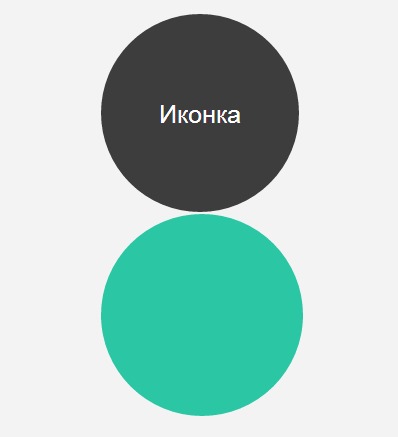
Прописываем display: block, чтобы наш псевдо-круг вообще появился. Итак, псевдо-круг расположился ниже под первым кругом. С помощью свойств position, мы совмещаем оба круга, друг под другом, а свойство z-index: 1, слой с псевдо-кругом размещает под текстом.
.circle::after{
content: " ";
width: 202px;
height: 202px;
background: #2bc6a4;
position: absolute;
display: block;
border-radius: 50%;
top: -1px;
left: -1px;
box-shadow: 0 0 0 0 #3d3d3d inset;
transition: width 1s ease-in-out, height 1s ease-in-out, top 1s ease-in-out, left 1s ease-in-out;
}
Теперь необходимо сделать, чтобы при наведении зеленый круг пропадал, а вместо него появлялся черный. Поэтому мы будем делать следующее, при наведении на класс circle, псевдоэлемент after будет постепенно исчезать. Работа transition показана в строчке кода ниже.
transition: width 1s ease-in-out, height 1s ease-in-out, top 1s ease-in-out, left 1s ease-in-out;
и исчезнет совсем
width: 0;
height: 0;
font-size: 0;
исчезает красиво, по-центру
top: 100px;
left: 100px;
box-shadow растушёвывает края зеленого круга
.circle:hover::after{
width: 0;
height: 0;
font-size: 0;
top: 100px;
left: 100px;
box-shadow: 0 0 20px 20px #3d3d3d inset;
}
Итоги
На самом деле свойство transition очень простое, успешность его применения зависит только от ваших знаний CSS в целом.
Вы можете узнать больше, просмотрев этот видеокурс "Вёрстка сайта с нуля"
-
Создано 25.04.2018 09:55:00

-
 Михаил Русаков
Михаил Русаков






Комментарии (0):
Для добавления комментариев надо войти в систему.
Если Вы ещё не зарегистрированы на сайте, то сначала зарегистрируйтесь.